Die Grammatikprüfung in Microsoft Word optimieren
Microsoft Word beinhaltet zwar eine standardmäßige Grammatikprüfung, jedoch sind viele der detaillierteren Erkennungsfunktionen nicht automatisch aktiviert. Grammarly ist eine weit verbreitete Alternative, doch Word bietet eine kostenfreie Alternative, die in das Programm integriert ist.
Die Rechtschreib- und Grammatikprüfung ist fester Bestandteil aller aktuellen Word-Versionen, wie etwa Word für Office 365, Word 2019 und Word 2016. Microsoft hat zudem angekündigt, dass eine verbesserte, KI-basierte Grammatikprüfung ab Juni für Office-Insider und ab Herbst 2019 für alle Nutzer verfügbar sein wird.
So verbessern Sie die Word-Grammatikprüfung
Um die Einstellungen für die Grammatikprüfung in Word zu finden, klicken Sie in der oberen linken Ecke auf „Datei“.
Wählen Sie anschließend im unteren Bereich des linken Menüs „Optionen“ aus.
Das „Word-Optionen“-Fenster öffnet sich. Wählen Sie hier „Dokumentprüfung“ im linken Bereich.

Scrollen Sie im Bereich „Beim Korrigieren von Rechtschreibung und Grammatik in Word“ nach unten und klicken Sie auf „Einstellungen“.
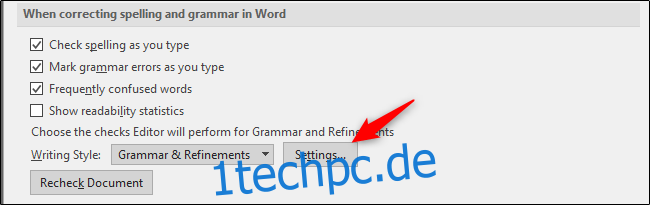
Das Fenster „Grammatikeinstellungen“ wird eingeblendet. Die Grammatikprüfung ist standardmäßig aktiviert, zusammen mit einigen anderen Optionen. Es wird jedoch auffallen, dass zahlreiche Optionen im unteren Bereich deaktiviert sind. Hier können Sie festlegen, ob Word nach Passivkonstruktionen, Fachsprache, gespaltenen Infinitiven und weiteren spezifischen Punkten suchen soll.
Beispielsweise gibt es einen Abschnitt namens „Lebenslauf“ mit Regeln, die typische Fehler in Lebensläufen identifizieren. Es ist empfehlenswert, sich über die Grundlagen eines guten Lebenslaufs zu informieren, aber diese Regeln können als zusätzliche Hilfe aktiviert werden.
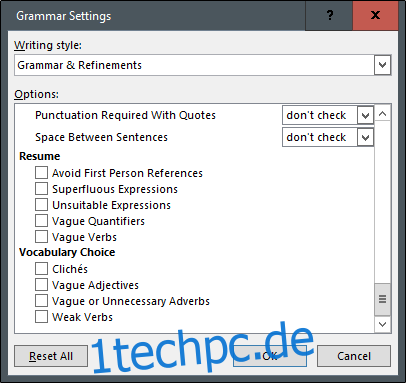
Aktivieren Sie die gewünschten Regeln, indem Sie die jeweiligen Kontrollkästchen anklicken und bestätigen Sie Ihre Auswahl mit „OK“.
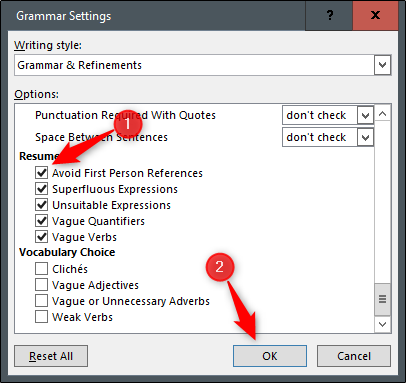
Falls Sie die Änderungen rückgängig machen und die Word-Grammatikprüfung auf die Standardeinstellungen zurücksetzen möchten, kehren Sie zu diesem Menü zurück und klicken auf „Alle zurücksetzen“.

Schließen Sie das Optionsfenster von Word durch erneutes Klicken auf „OK“.

Die aktivierten Regeln werden nun bei der Grammatikprüfung berücksichtigt. Bei Erkennung eines Fehlers wird dieser durch eine blaue Wellenlinie unterstrichen. Mit einem Rechtsklick können Sie sich Korrekturvorschläge anzeigen lassen.
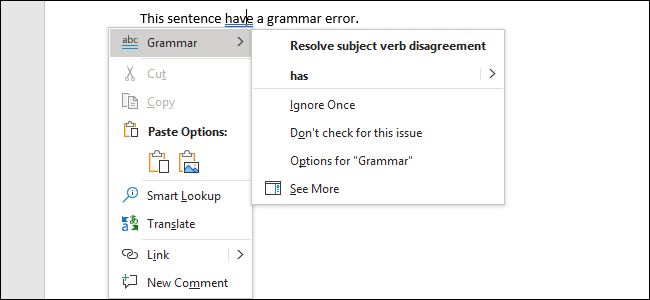
Falls Sie mehr Informationen zu den einzelnen Regeln wünschen, stellt Microsoft auf seiner Online-Hilfeseite eine umfassende Liste bereit. Bei Verwendung von Word 2013 oder älteren Versionen sind nicht alle Regeln enthalten, aber die verfügbare Auswahl ist dennoch beachtlich.
Die Grammatikprüfung von Grammarly ist zwar immer noch leistungsfähiger als die in Word integrierte und funktioniert auch außerhalb von Word, jedoch kommen viele Nutzer mit der Word-Grammatikprüfung zurecht – besonders wenn sie die erweiterten Optionen aktivieren.